Будни вивисектора. Основы картостроительного мастерства в редакторе Impossible Creatures

Будни вивисектора Основы картостроительного мастерства в редакторе Impossible Creatures
Автор:Андрей “reD^NameLess” Желтяк
**** Редактор: Sigma Mission Editor Где взять: Устанавливается вместе с игрой Возможности: 95% игровых Сложность освоения: Средняя Документация: Устанавливается вместе с игрой Impossible Creatures снабжены удобным и простым редактором. Пусть он и не дотягивает по возможностям до заветных ста процентов, но с его помощью без труда можно делать интересные мультиплеерные карты или создавать сложные кампании с нелинейным сюжетом. В статье мы подробно рассмотрим тонкости создания skirmish- и мультиплеерных карт, начиная со всех нюансов создания ландшафта и заканчивая отловом багов в созданной карте. Интерфейс
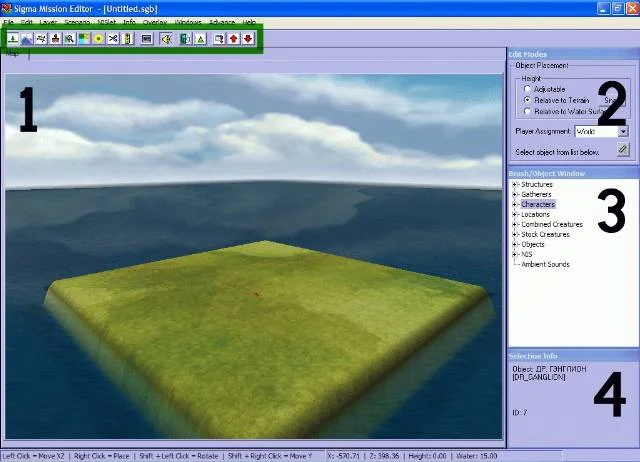
**__**Интерфейс программы прост и понятен. В верхней части окна находится панель инструментов редактора (обведена зеленой рамкой). Большую часть редактора занимает окно обзора карты (на картинке — под номером 1 ). Справа от него — три вспомогательных окна: Edit Modes (№ 2 ) — окно настроек инструментов; Brush/Object Window (№ 3 ) — в этом окне обычно находится структурированный список либо юнитов, либо текстур, в зависимости от выбранного инструмента; Selection Info (№ 4 ) — окно, содержащее информацию о выделенном на карте объекте. Для перемещения камеры в окне обзора вперед-назад и влево-вправо необходимо зажать колесо прокрутки мыши и просто двигать мышь в желаемом направлении. Вращая колесо прокрутки, вы можете приближать и удалять камеру. Чтобы поворачивать камеру, надо зажать клавишу Alt и, опять же, перемещать мышь в нужном направлении. Создание ландшафта По умолчанию при запуске редактора генерируется ландшафт малых размеров — качественной карты на нем не сделать. Поэтому сначала давайте создадим новую карту с новым ландшафтом. Откройте меню File\New. В появившемся окне вы можете выбрать тип ландшафта (снежный, пустынный или тропический; определяет базовую текстуру ландшафта) и его размер — выберете сами. Если в дальнейшем, в процессе работы, вы поймете, что выбранный размер ландшафта вам не подходит (скажем, если вы хотите сделать ландшафт больше 512512 метров, но меньше 10241024), вы можете воспользоваться инструментом Terrain Crop Mode на панели инструментов. В окне Edit Modes вы можете выбрать размер рамки, с помощью которой обрезаются лишние участки карты. После установки рамки (щелчок левой кнопки мыши по карте в окне обзора) нужно нажать кнопку Crop! в окне Edit Modes , чтобы завершить действие. Редактирование Теперь можно приступить непосредственно к редактированию. За изменение ландшафта отвечает кнопка 3D Paint Mode на панели инструментов — включите ее. Инструмент представляет собой кисть, с помощью которой вы “рисуете” рельеф карты. “Рисование” осуществляется с помощью левой кнопки мыши — просто наводите курсор на желаемый участок
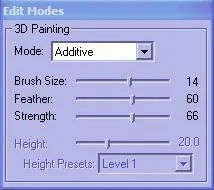
карты и щелкаете. Окно настроек ( Edit Modes ) этой кисти при этом станет выглядеть так же, как на картинке: **__**Список Mode здесь отвечает за режимы кисти. Режимы могут быть следующими: Additive — увеличивает высоту указанного участка карты. С его помощью дно морское можно превратить в равнины и луга, равнины и луга — в холмы и курганы, а холмы с курганами — в альпийские хребты, эвересты и пики коммунизма. Subtractive — уменьшает высоту указанного участка карты. Данный режим позволяет сделать все вышеописанное в обратном порядке. Set Value — устанавливает высоту указанному участку карты. Высоту вы назначаете сами, независимо от исходной высоты этого участка. Желаемая высота выбирается с помощью бегунка или дополнительного списка (об этом ниже). Этот режим удобен, если нужно быстро прорезать в горах каньон с плоским дном или же просто сделать идеально ровный участок земной поверхности. Smoothing — сглаживает ландшафт. Способен как разгладить мелкие неровности, так и сровнять с землей горные массивы. С помощью этого режима можно сделать ландшафт менее угловатым (угловатость в виде топорщащихся полигонов часто возникает в процессе редактирования). Water Level — а этот режим “рисует” воду. Уровень воды задается заранее с помощью бегунка или дополнительного списка (о них — ниже по тексту). Если вы хотите создать водные просторы выше или ниже уровня моря, то вам сюда. Помимо списка режимов кисти, окно настроек содержит несколько бегунков, отвечающих за параметры кисти. Имеются следующие бегунки: Brush Size — устанавливает размер кисти. Feather — устанавливает “размытость краев” кисти. Так, если передвинуть бегунок на 0 , то воздействие, изменяющее ландшафт, будет максимальным по всей площади кисти. Если же установить бегунок на максимум, то воздействие кисти будет максимальным лишь в центре, уменьшаясь по мере приближения к краю кисти. Strength — степень воздействия кисти на ландшафт. Определяет, насколько сильно изменится поверхность уровня при “раскрашивании”. В дополнение ко всему перечисленному в окне имеется отдельный бегунок и дополняющий его список — они предназначены для режимов кисти Set Value и Water Level. Бегунок ( Height ) определяет высоту уровня создаваемой воды или высоту изменяемого ландшафта. Список же ( Height Presets ) полезен, когда вам нужна какая-то определенная высота — уровень морского дна, морской поверхности, уровень суши по умолчанию и т.д. После того, как вы создадите ландшафт своей карты, нужно раскрасить его текстурами. Текстурирование За текстурирование в редакторе отвечают сразу три инструмента. Рассмотрим каждый из них подробно. Texture Stamping Mode — это кисть, с помощью которой на карту наносятся обычные текстуры. Важно заметить, что текстуры в редакторе Sigma не являются тайловыми (кроме текстур детализации) и не зависят от условной координатной сетки на карте (как это было, например, в редакторе карт Warcraft III ). К тому же наносимая на карту текстура не заменяет собой текстуры, покрывавшие ранее этот же участок, а накладывается на них (и смешивается с ними, если текстура имеет прозрачные участки). Когда данный инструмент активен, в окне Edit Modes доступны следующие параметры: Spacing — бегунок, отвечающий за расстояние между двумя соседними “отпечатками” текстуры. Не рекомендуется выставлять слишком маленькое или слишком большое расстояние. Strength — параметр определяет прозрачность наносимой текстуры. Color — цветовой оттенок наносимой текстуры. Чтобы изменить цвет, щелкните по закрашенному кругу рядом с параметром и выберите желаемый цвет из палитры. Сами текстуры находятся в окне Brush/Object Window. Чтобы нанести текстуру на карту, выделите ее в окне, а затем щелкните левой кнопкой мыши по желаемому участку. Следующий инструмент, Detail Texture Mode , отвечает за текстуру детализации. Текстуры детализации в Impossible Creatures очень важны, так как именно они задают характер земной поверхности — трава, песок, снег и так далее. Они, в отличие от остальных текстур, являются тайловыми. Чтобы нанести на карту “детализацию”, достаточно выделить ее в окне Brush/Object Window и затем щелкнуть левой кнопкой мыши по карте. Последний инструмент, Decal Placement Mode , позволяет размещать на карте другой тип текстур — decal. От обычных текстур они отличаются тем, что не являются частью общей текстуры ландшафта — вы можете в любой момент выделить любую “декаль”, перетащить на другое место, повернуть, изменить размер. Декаль полностью перекрывают текстуры, находящиеся под ними. Чтобы добавить декаль на карту, надо выделить нужный экземпляр в окне Brush/Object Window , а затем щелкнуть по карте правой кнопкой мыши. Чтобы выделить добавленную декаль, щелкните по ней левой кнопкой мыши (зажав Shift , можно выделить несколько декалей). Поворачивать текстуру можно, зажав Shift и левую кнопку мыши. Масштабировать — зажав Shift и правую кнопку мыши. Типы ландшафта При создании нового ландшафта вы выбрали один из трех типов (арктический, пустынный или тропический), чтобы задать базовую текстуру ландшафта. Но типы ландшафта отвечают не только за базовую текстуру, но и за свойства поверхности — например, за звуки шагов юнита. Если вы сделаете изначально арктическую карту, а потом закрасите какие-то ее участки тропическими травяными текстурами, то будет весьма странно вместо шелеста травы слышать скрип снега под лапами и клешнями ваших юнитов. Чтобы создать участки с разными типами ландшафта, включите инструмент Terrain Type Mode. Затем в окне Edit Modes вам нужно просто указать размер кисти, а в списке Terrain Type выбрать нужный тип ландшафта. После этого надо лишь щелкнуть левой кнопкой мыши по желаемому месту на карте. Общие свойства Помимо ландшафта, в редакторе
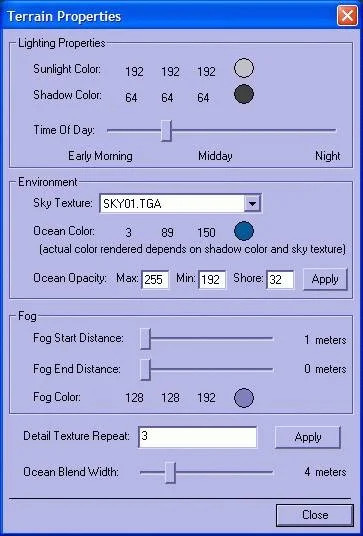
можно изменять свойства окружающей среды. Делается это в окне Terrain Properties. Окно открывается кнопкой Edit Terrain Properties на панели инструментов или через меню Scenario\Terrain Properties. ****Для изменения доступно следующее: Sunlight Color — оттенок солнечного света. Shadow Color — цвет тени. Time Of Day — данный бегунок задает время суток. Определяет, под каким углом падает солнечный свет. Sky Texture — список текстур неба. Ocean Color — оттенок морской воды. Ocean Opacity — три параметра, определяющие, насколько хорошо в воде отражается небо. Fog Start Distance и Fog End Distance — параметры тумана на карте. Первый устанавливает расстояние между камерой и границей тумана. Второй определяет, на каком расстоянии от камеры туман станет совсем непрозрачным. Если вы не планируете использовать туман на карте, установите значение первого параметра выше второго. Fog Color — цвет тумана. Detail Texture Repeat — масштаб текстуры детализации. Ocean Blend Width — а этот параметр определяет, насколько плавно текстура ландшафта по краям карты переходит в цвет моря. ****Подберите параметры по своему вкусу, но следите, чтобы они не шли вразнобой.

Пример законченного ландшафта. Не шедевр, но достаточно красиво.
То есть, например, если вы выбрали небо, на котором изображено закатное солнце, то его свет должен падать под соответствующим углом, а оттенок света должен быть оранжевым, а не белым, как у полуденного солнца. Банально звучит, но хорошая карта — это красивая карта. Объекты Ландшафт карты готов. Осталось лишь разместить на ней объекты — декорации, ресурсы, здания. Размещение всех объектов в редакторе осуществляется с помощью инструмента Object Placement Mode. Все доступные объекты при этом будут отображены в окне Brush/Object Window в виде структурированного списка. Чтобы добавить объект на карту, надо выделить его в списке, а затем щелкнуть правой кнопкой мыши по какой-либо точке на карте. Выделяются и перетаскиваются объекты левой кнопкой мыши. Поворачивать объекты можно, как и decal, зажав Shift и левую кнопку мыши. Зажав Shift и правую кнопку мыши, можно изменять высоту объекта. Декорации находятся в упомянутом выше списке в разделе Objects — размещайте их по своему усмотрению. В этом же разделе находятся ресурсы — уголь и гейзеры. Разместите их там, где должны быть базы игроков. Так как мы делаем skirmish-карту, нужно создать несколько (не меньше двух) лабораторий — они будут играть роль стартовых площадок для игроков. Лаборатории должны принадлежать разным игрокам. Принадлежность задается в окне Edit Modes , в списке Player Assignment. Все остальные объекты (в частности, декорации и ресурсы) должны быть “общими”, то есть принадлежать самой карте (пункт World в том же списке). Завершение Остался последний штрих — нужно задать тип игры, для которого предназначена создаваемая карта. Откройте меню Scenario\Scenario Properties. В появившемся окне и в списке Map Type выберите пункт Skirmish/Multiplayer Map. Также в поле Map Name можно указать название карты, которое будет отображаться в игре. При сохранении карты на экране может появиться окно с сообщением об ошибке (или сразу о нескольких ошибках). Не волнуйтесь — просто вы что-то сделали не так. Чтобы понять, что и где нужно исправить, выделите одно из сообщений щелчком мыши, а затем нажмите кнопку Locate Selected Error в нижней части окна. После этого камера в окне обзора будет направлена на проблемный объект. Устранив все неполадки, снова сохраните карту и запускайте игру. *** Закрепляйте полученные знания, тренируйтесь использовать рассмотренные сегодня инструменты с максимальной эффективностью. Можете заранее сделать карту, пригодную для создания сценария на ее основе. Создание сценариев будет рассмотрено в следующей статье.